Dynamic Island được nhiều người biết đến là tính năng mới trên 2 dòng iPhone 14 Pro, 14 Promax và tất cả iPhone 15. Tuy nhiên, nếu bạn là người dùng Android nhưng cũng muốn trải nghiệm tính năng này thì cùng MIUI xem ngay cách cài Dynamic Island Android sau đây nhé!
Xem nhanh
Giới thiệu về Dynamic Island
Dynamic Island thực chất là phần khuyết trên màn hình, được thiết kế thành hình viên thuốc, thay thế hình dạng tai thỏ trên các đời iPhone trước. Dynamic Island không chỉ đơn thuần là nơi dành cho camera TrueDepth và các cảm biến mà còn là nơi hiện các thông báo, thông tin như: Pin tai nghe, tên người gọi,…
Bên cạnh đó, Dynamic Island còn có thể thay đổi kích thước như một màn hình phụ tùy thuộc vào ứng dụng mà người dùng sử dụng. Lúc này bạn vẫn có thể thao tác vuốt chạm thông qua các ứng dụng như bản đồ, cuộc gọi, trình phát nhỏ thu nhạc,…
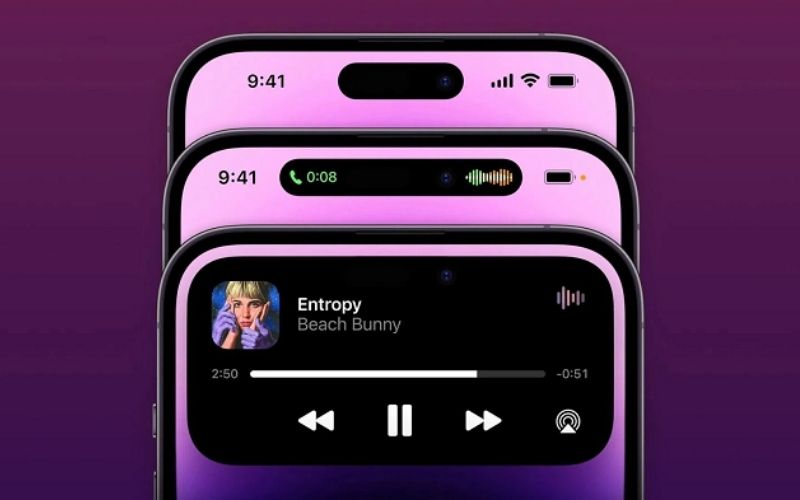
Cách cài đặt Dynamic Island Android giống iPhone chi tiết
Cài Dynamic Island APK
Với cách này bạn cần cài vào điện thoại một ứng dụng có khả năng mô phỏng Dynamic Island. Các bước thực hiện như sau:
Bước 1: Tải tệp APK Dynamic Island tại đây và tiến hành cài đặt.
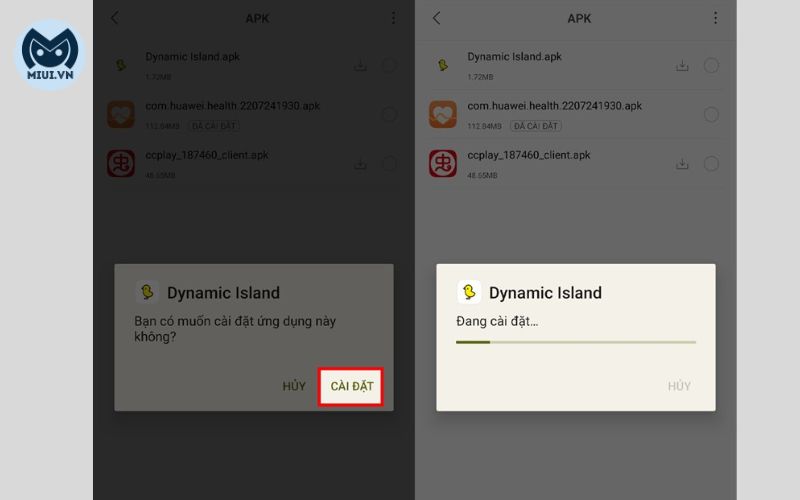
Bước 2: Điều chỉnh kích thước và vị trí Dynamic Island
Tại trang chủ ứng dụng, bạn sẽ thấy 2 thanh điều chỉnh độ lớn và vị trí của Dynamic Island. Bạn có thể nhấn vào Test Animation để xem trước Dynamic Island.
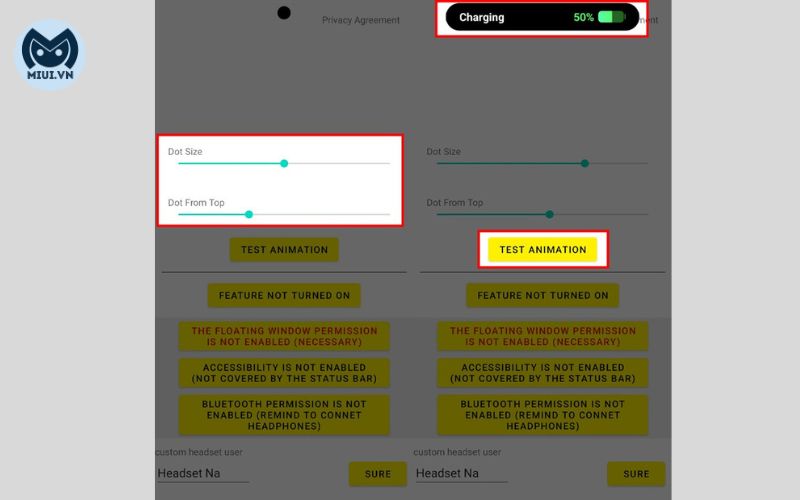
Bước 3: Cấp quyền cho ứng dụng
Sau khi hoàn thành bước 2, bạn hãy nhấn vào 3 mục bên dưới để cấp quyền cho ứng dụng. Các quyền lần lượt là: Hiển thị trên các ứng dụng khác, Hỗ trợ tiếp cận và Quyền truy cập vào Bluetooth.
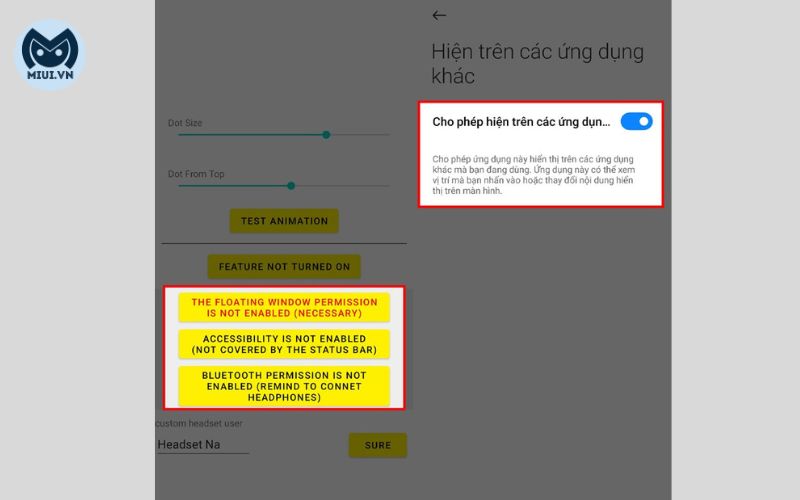
Bước 4: Bật công tắc cho ứng dụng hoạt động
Bạn vào mục Feature not turned on để bật công tắc cho ứng dụng hoạt động. Khi mục này hiện Feature is on là ứng dụng đã chạy thành công. Ngoài ra, bạn còn có thể điều chỉnh tên kết nối với tai nghe Bluetooth tại Custom headset user.
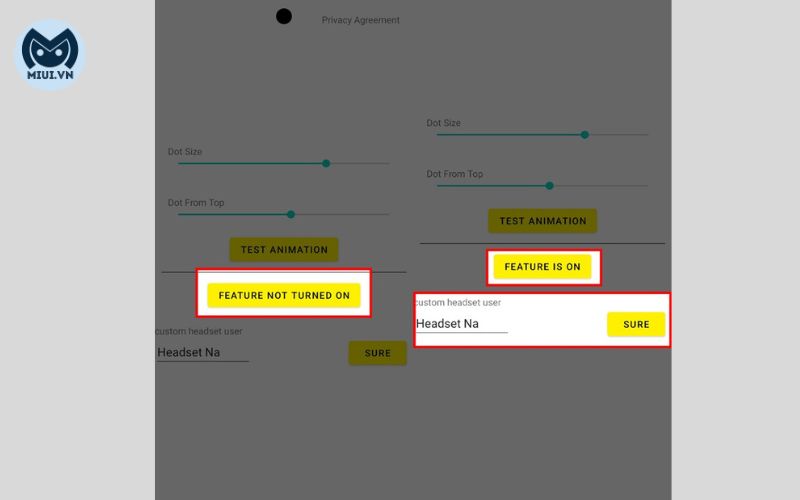
Cài ứng dụng Dynamic Island
Bạn cũng có thể cài ứng dụng Dynamic Island trên CH Play. Với ứng dụng này, điện thoại của bạn sẽ xuất hiện vùng tối như viên thuốc phía trên màn hình. Tại đây bạn còn xem được thông báo và cả thao tác trên Dynamic Island.
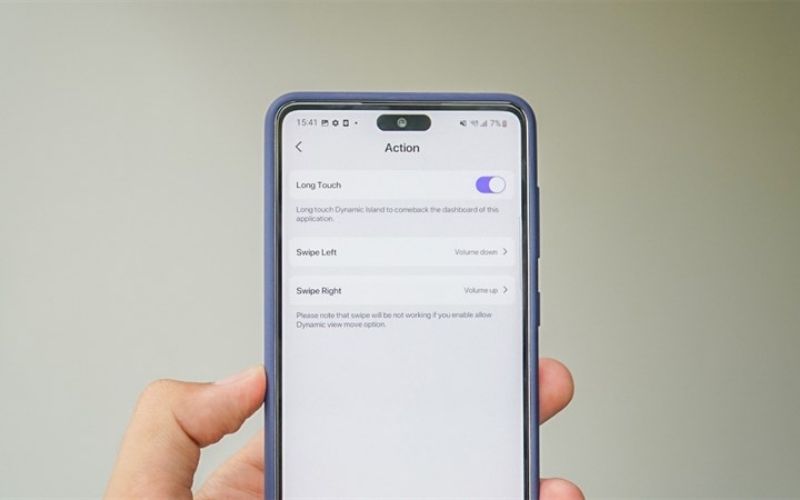
Cài ứng dụng dynamicSpot
Ứng dụng dynamicSpot cũng được cài đặt từ cửa hàng CH Play. Tuy nhiên, dynamicSpot khác với ứng dụng phía trên là không xuất hiện thêm vùng tối nào trên màn hình. Thêm nữa, dù ứng dụng có thể nhận thông báo nhưng không có khả năng thao tác trên Dynamic Island.
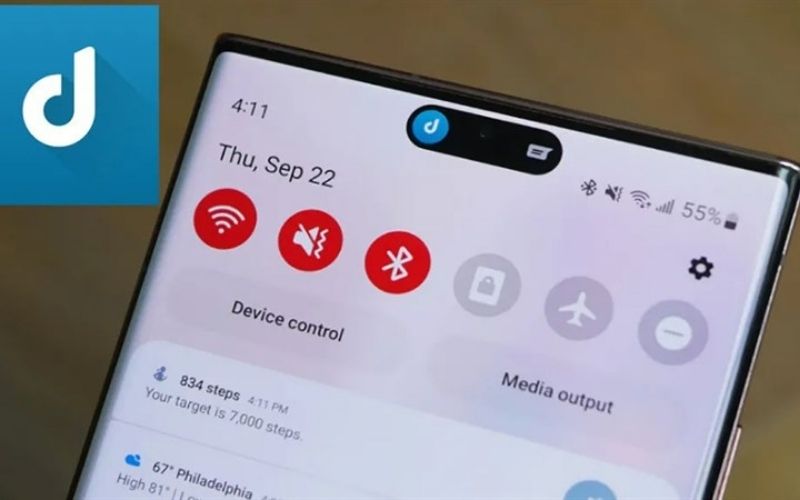
Cài ứng dụng EDGE Mask
Với ứng dụng EDGE Mask, bạn có thể điều chỉnh hiệu ứng sặc sỡ cho Dynamic Island. Tuy nhiên, ứng dụng này có nhược điểm là khá nhiều quảng cáo. Để sử dụng EDGE Mask, bạn tải ứng dụng từ CH Play tại đây.

Cài ứng dụng DynamicBar
Dynamic Bar là ứng dụng được phát triển bởi một thành viên của XDA-Developers. Các bước cài đặt như sau:
- Bước 1: Tải về và cài đặt ứng dụng. Bạn tải ứng dụng dynamic Bar tại đây.
- Bước 2: Tại giao diện chính của ứng dụng, chọn Allow us the permission to get the current phone status to show the ongoing call dialog và nhấn Allow.
Kế tiếp, chọn Allow the notification permission to respond to notifications from selected applications, tìm và kích hoạt dynamic Bar rồi nhấn Allow.
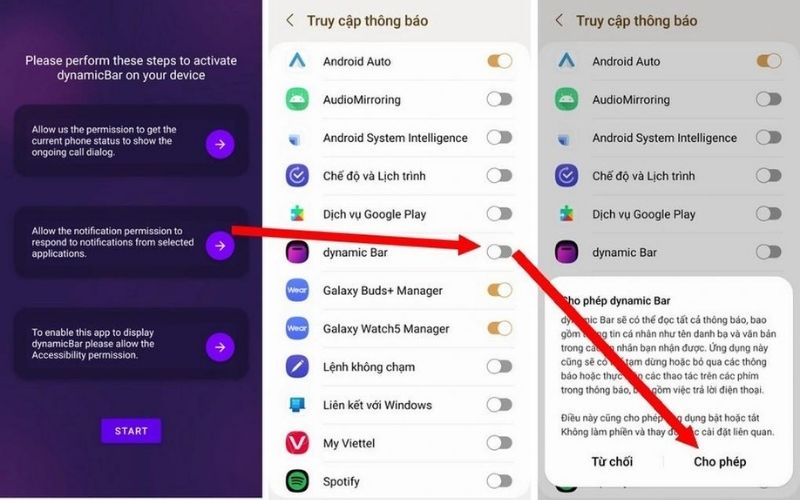
Bước 3: Chọn To enable this app to display dynamic Bar please allow the Accessibility permission và nhấn OK. Sau đó nhấn vào mục Ứng dụng đã cài đặt.

Bước 4: Tại hộp thoại Ứng dụng đã cài đặt, tìm và bật ứng dụng dynamic Bar. Sau đó nhấn Cho phép.
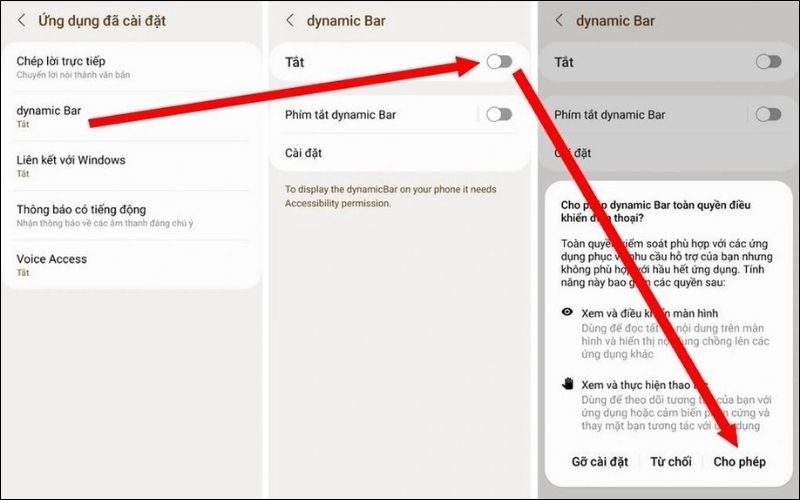
Bước 5: Sau khi hoàn thành 4 bước trên là đã xong bước cài đặt. Tiếp theo, thiết lập cho ứng dụng hoạt động.
Bạn quay lại ứng dụng và nhấn nút Start. Kế tiếp, tại giao diện thiết lập ứng dụng nhấn Modify > Select (tại mục Choose Apps) để chọn ứng dụng xuất hiện trên dynamic Bar.
Dynamic Bar sẽ mặc định hiển thị thông báo tất cả ứng dụng, vì vậy bạn hãy chỉ chọn những ứng dụng thường xuyên sử dụng thôi nhé. Ngoài ra, trong trường hợp camera điện thoại của bạn không nằm chính giữa thì bạn còn có thể điều chỉnh vị trí dynamic Bar phù hợp.
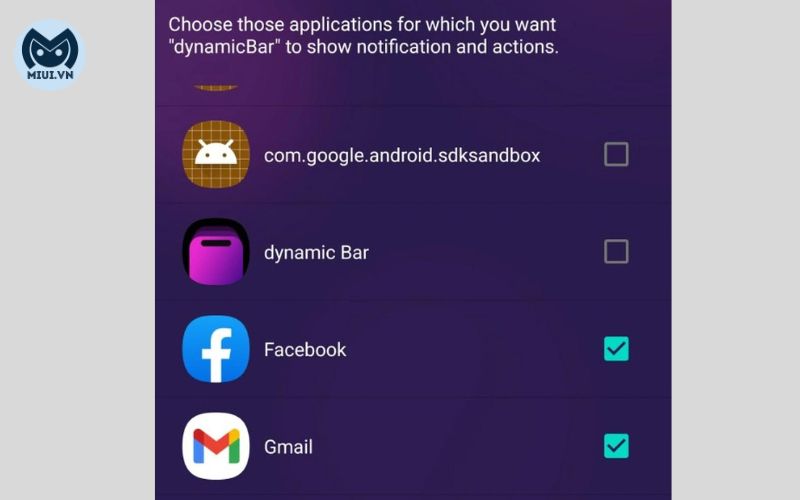
Xem thêm:
- Cách cài Dynamic Island Xiaomi đơn giản, hiệu quả nhất
- Cửa sổ pop-up Xiaomi là gì? Cách mở/tắt cửa sổ nổi Xiaomi
- Mi drop là gì? Tất tần tật những điều mà bạn cần biết về Mi Drop
- MIUI 13 có gì mới? 3 cách nhập nhật Miui 13 cho điện thoại Xiaomi
- Khắc phục lỗi không thể kích hoạt định vị SMS Xiaomi đơn giản
Trên đây là cách cài đặt Dynamic Island trên điện thoại Android, hy vọng bài viết hữu ích đối với bạn. Nếu còn điều gì thắc mắc, hãy để lại bình luận phía dưới để cùng thảo luận nhé!